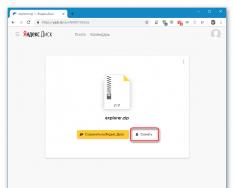Когато се опитате да инсталирате емулатор на Android OS, наречен BlueStacks 2, може да бъдете подканени да видите известието, че BlueStacks вече е инсталиран на тази машина, след което програмата приема инсталирането си. Користувач започва да започва всичко от нулата, отнема същата милост и след това започва да гадае за причините за случилото се. В тази статия ще помогна на такива потребители и ще разбера дали BlueStacks вече е инсталиран на тази машина, какви са причините за появата му и как да коригирате този проблем на вашия компютър.
Забележка „BlueStacks вече е инсталиран на тази машина“
Какво означава „BlueStacks вече е инсталиран на тази машина“?
Думите се превеждат от английски като „BlueStacks вече е инсталиран на тази машина“. Имайте предвид ситуацията, ако потребителят иска да инсталира емулатора на своя компютър, но когато се инсталира, програмата регистрира, че версията на BlueStacks вече е инсталирана на компютъра. След това започва инсталирането на програмата, като клиентът се информира.
Защо си толкова развълнуван? Причините може да са следните:

Как да коригирате проблема "BlueStacks вече е инсталиран на тази машина"
Ако не сте успели да инсталирате Bluestacks и сте разбрали информацията, която вече знаете, тогава спрете напред.

Алтернативен начин за решаване на проблема
Ако този метод не ви позволява да вмъкнете предупреждението „BlueStacks вече е инсталиран на тази машина“, въведете това:
- Отидете на стандартните програми (или щракнете върху бутона „Старт“, потърсете appwiz.cpl и щракнете върху enter);
- Намерете там програмите BlueStack Notification Center и BlueStack App Player и ги деинсталирайте;
- Изтрийте механично папки C:\Program Files\BlueStacks, C:\ProgramData\BlueStacks и
C:\ProgramData\BlueStacksSetup (останалите две папки могат да бъдат изтеглени, можете да видите изтеглените файлове във вашия Explorer или файловия мениджър);

В допълнение, те могат да помогнат с програми за коригиране на повреда в системния регистър (CCleaner, RegCleaner и т.н.), както и със специални инструменти за деинсталиране на програми (например „RevoUninstaller“).
Висновок
Ако срещнете дисфункцията на BlueStacks, която вече е инсталирана на тази машина, деинсталирайте предишната версия на програмата (или следвайте), като използвате методите, описани по-горе, и след това инсталирайте новата версия на продукта. Посочените методи са постигнали своята ефективност и ще помогнат ефективно да се гарантира, че предупреждението „BlueStacks вече е инсталиран на тази машина“ се прилага на вашия компютър
Сич 31, 2018 12:25
Въпреки че BlueStacks непрекъснато се подобрява, в света няма идеални програми. От време на време потребителите на най-добрия емулатор на Android изпитват проблеми като игра на игри, стартиране и тестване на програми. Нека да разгледаме най-честите причини, поради които се страхувате и не използвате BlueStacks.
По правило потребителите срещат проблеми с Android емулатора BlueStacks. Или програмата просто не се инсталира, или по някаква причина изглежда, че се стартира, или не се свързва с интернет, или програмите не са инсталирани (или стартирани). Нека да разгледаме кожата от симптомите на доклада.
Проблем 1: Емулаторът не се инсталира
Защо да работи, ако BlueStacks не е инсталиран? Помощ за следното:
- Променете конфигурацията на системата. Ако не предоставя минималните предимства на новата версия, скоро ще трябва да използвате друг компютър. Най-простият вариант за Windows е да инсталирате по-старото издание на BlueStacks.
- Преинсталирайте инсталационния файл от официалния уебсайт - . Обърнете го, докато се изпомпва напълно.
- Затворете другите програми по време на инсталацията.
Проблем 2: Проблеми със стартирането
Да приемем, че инсталацията е завършена правилно, но BlueStacks все още не се стартира. В този случай можете да опитате следните преки пътища:

Това действие може да помогне, ако сте въвели кода за грешка BlueStacks 2. Препоръчително е да проверите полезността на програмата веднага след изтеглянето.
Има куп лакомства чрез яковете BlueStacks няма да се инсталиракъм компютъра, повечето от техните описания са дадени в статистиката.
BlueStacksТова е платформа, която има възможност да стартира добавки, включително различни игри, които са написани за операционната система Android - на лаптопи, настолни компютри и таблети. BlueStacks е специална емулаторна програма, която използва технологията Layer Cake. Тази технология ще осигури правилната рамка, необходима за стартиране на ARM програми за Android на вашия компютър.
Какво да направите, ако BlueStacks не е инсталиран?
Основните проблеми, които могат да възникнат, когато BlueStacks е инсталиран на вашия компютър.
За да инсталирате успешно тази програма на вашия компютър, трябва да знаете редица основни и неудобни правила. Кажете ни сега основните причини, поради които BlueStacks може да не се инсталира на вашия компютър.
На компютъра е инсталирана стара версия на Windows.Трябва да се отбележи, че днес BlueStacks работи само с Windows 7. Създателите на BlueStacks в момента работят върху версии на своите програми за Vista, Windows XP и OS X.
Нямате достъп до интернет.Тази система се инсталира само ако имате достъп до интернет и след инсталирането ще трябва да се регистрирате на сървъра. По време на регистрацията услугата ще ви поиска имейл адрес и ще ви предостави ПИН код, който е необходим за достъп до вашия акаунт. Този код трябва да се съхранява.
BlueStacks ви позволява да извлечете максимума от видеокартата на вашия компютър.Подобно на Linux, този продукт не работи с нестандартно оборудване. Най-често, когато инсталирате програмите BlueStacks, може да видите грешка от 25 000, така че видеокартата не пасва и трябва да актуализирате драйверите. Причината преди всичко е, че видеокартата на вашия компютър просто „не издържа“ на емулатора.

Недостатъчно компютърна RAM памет.Като цяло може да се види, че този емулатор е мощен и по отношение на използването на RAM. Ако възникнат проблеми по време на инсталацията, трябва да проверите дали имате достатъчно RAM на компютъра си за инсталация. След като програмата бъде затворена, паметта, която е била заета от тези програми, не се запазва. След като приключите работата с BlueStacks, трябва да спрете емулацията и след това да излезете от тези програми.
Ако нямате инсталиран BlueStacks, 90% от всички корекции на програмата са описани по-горе. Както беше посочено, тази програма работи нормално без стабилен достъп до интернет. В противен случай резултатите от работата с различни програми за Android няма да бъдат запазени.
Най-важното е, че като инсталирате програмата BlueStacks веднъж на вашия персонален компютър, можете лесно да стартирате почти всички програми, които са специално разработени за Android. Тази програма е разработена специално за настолни операционни системи от семейството на Windows, така че изглежда много спретнато и подходящо тук. Програмата е прехвърлена на bezlichmov за удобство на ползвателите, включително превод и руски език. BlueStacks е цял изчерпателен пакет, който след като бъде инсталиран, предоставя богатство от мощни възможности за работа с различни Android програми на персонални компютри.
Индустрията на мобилния софтуер достигна толкова високо ниво, че в момента няма наличен софтуер за сигурност за мобилни платформи Android и iOS. Тъй като потребителите на останалите нямат проблеми с херметичността на устройството, тъй като целият софтуер първоначално е оптимизиран за новия, тогава потребителите на Android може да бъдат объркани от факта, че обичат играта или програмата е проектирана да работи поради до липсата на захранване Има или дефект в паметта, или остаряла версия на операционната система.
Аналог на Android ви позволява да използвате нелични функции директно на компютър
Популярността и отвореността на Android ви позволява да го инсталирате на бюджетни устройства. Далеч не е готов за твърдо устройство, а само чрез възможността да играете в ежедневна игра. Ясно е, че има различни симулатори на операционна система, които ви позволяват да стартирате мобилни програми на вашия компютър. Освен това програмата ще бъде полезна за тези, които искат да тестват мобилното приложение, преди да го инсталират на устройство.
Един от най-популярните е симулаторът BlueStacks. Има голяма вероятност обаче много геймъри да пострадат от неправилна работа и небрежни помилвания, когато се инсталира оторизация. Нека да разгледаме най-популярните проблеми с програмите за роботи и да видим какво работи, защото BlueStacks не се инсталира или стартира.
Възможност за програми
Помощната програма BlueStacks е достъпна за изтегляне на уебсайта http://www.bluestacks.com/ru/index.html. Ресурсът на глобалната мрежа е достъпен на руски език. Според разпространителите BlueStacks ви позволява да използвате всякакви мобилни програми на вашия компютър, включително игри, както и да синхронизирате разговори и да изпращате SMS. Всички данни се запазват сигурно в случай на аварийно прекратяване.

С лудия 96% симулатор, програмата 86% igor можете да използвате камерата, сензорния екран, настоящата функция за прехвърляне на файлове между Windows и Android, роботът е пригоден за използване на мишки и клавиатури. Освен това можете да отмените правата на супер потребител и да стартирате програмата в режим на цял екран. Като цяло този симулатор е най-добрият до момента.
Vimogi към компютъра
Вашият компютър е обект на минимални щети. Ако всички умове не са достигнати, шансът помилването да бъде отказано нараства значително.
- Програмата работи на версии на Windows XP и по-нови, както и на Mac OS X.
- Централният процесор е с честота поне 2 GHz и се поддържа от технология за виртуализация на Intel и AMD. Този режим се активира чрез BIOS. Ако името Virtual, Virtualization или подобно е налично там, можете да използвате BlueStacks нормално. Повечето хора поддържат тази технология.
- За да стартирате програмата ви трябва поне 1 GB RAM, ако искате да стартирате игри, накратко, трябва да имате 2 гигабайта памет на вашия компютър.
- Инсталацията изисква 1 GB свободно място на твърдия диск.
Ако компютърът ви няма старомоден калкулатор, ще трябва да използвате BlueStacks за пълноценна работа.
Аларми при инсталиране и стартиране
Неуспешно инсталиране на BlueStacks
Моля, обърнете внимание, когато се опитвате да инсталирате програмата. За да го направите правилно, моля, опитайте да използвате BlueStacks за помощ с Revo Uninstaller. Освен това трябва да премахнете всички програми от следните директории:
C:\ProgramData\BlueStacks
C:\Program Files\BlueStacks
C:\Users\AppData\Local\BlueStacks
Когато отворите Revo Uninstaller, щракнете с десния бутон върху папката и изберете „Деинсталиране на Revo Uninstaller за помощ“.

BlueStacks Frontend спря да работи
Избягвайте сривове на компютри, които нямат инсталирани всички системни актуализации. Ако емулаторът не се стартира, отидете в Центъра за актуализиране и инсталирайте останалите системни актуализации. Започнах да горя и да работя редовно.

Приложението BlueStacks не успя да се инициализира правилно (0xc0000135)
Моля, опитайте да изтеглите останалата версия на програмата от официалния уебсайт.

Анулирането става, когато синхронизирането с акаунта в Google е неуспешно. Ако програмата не стартира:
- В менюто на BlueStacks отидете на Настройки - Допълнителни опции - Програми - Всички.
- В Google Play Market, Google Services Framework и Google Play Services щракнете върху „Актуализиране“, „Изтриване на данни“, „Преглед на актуализациите“.
- Настройки - Допълнителни параметри - Google, премахнете отметките от всички квадратчета.
- Рестартирайте BlueStacks.
- Върнете се до последната точка и активирайте всички нови точки.
- Рестартирайте програмата отново.

Отидете в редактора на системния регистър, като натиснете Win + R - regedit. В секцията HKEY_LOCAL_MACHINE\SOFTWARE\BlueStacks\Guests\Android\Config задайте параметъра GlRenderMode = 1, след това излезте от редактора на системния регистър и рестартирайте емулатора.

1406

Отворете инсталатора на BlueStacks като администратор.
Изключете антивирусната програма.
Изчистване на регистъра. Поради тази причина, моля, опитайте да получите достъп до програмата чрез Revo Uninstaller. Ако това не помогне, отидете в редактора на системния регистър, потърсете BlueStacks и изтрийте свързаните записи, които вече не са необходими. След това инсталирайте програмата след новата.
1714
Анулирането ще се извършва всеки път, когато се инсталира нова версия на програмата, която ще замени предишната версия. За тази цел препоръчваме почистване на системния регистър с помощта на CCleaner и деинсталиране на програми с помощта на Revo Uninstaller.

25000
Досетете популярния проблем 25000, за да говорите за тези, че програмата не може да разпознае вашата видеокарта, защото системата ви има инсталирани остарели видео драйвери. За да инсталирате програмата 25000, трябва да актуализирате драйвера. Ако не си спомняте модела на видео адаптера, в диспечера на устройствата можете да разберете, моля, раздела на видео адаптера, в който се показва инсталираната видеокарта. Най-вероятно имате видеокарта nVidia, ATI или Intel. В звуковата система въведете записа за търсене и отидете на уебсайта на търговеца. След актуализираното плащане от 25 000 рубли. Важно е да се уверите, че вашите видео драйвери са актуални.

В допълнение, ползата от 25 000 може да се появи на компютри, които използват две видеокарти: една вградена, а другата дискретна. Инсталираната видеокарта едва ли ще поддържа напълно всички системни функции, но в противен случай може да стартира сама. Трябва да отидете в панела за управление на видеокартата и да конфигурирате стартирането на дискретна видеокарта в конкретна програма.
В контролния панел на nVidia отидете на 3D настройки - Контрол на 3D настройки - Глобални настройки. Активирайте „NVIDIA Swedish processor“ и в раздела „PhysX configuration setup“ изберете дискретна видеокарта. Изключете, сменете и рестартирайте компютъра си. 25 000 помилвания са дадени без вина.
Ако имате AMD видеокарта, стартирайте помощната програма "Radeon Setup" - Настройка - Допълнителна настройка. В новия прозорец в секцията „Живот“ изберете „Опции на програмата за обмен на графики“ и стартирайте видеокартата AMD с програмата BlueStacks.
25010
Това наказание се появява, ако процесорът не поддържа програмите. Проблемът е в проблема, той може да бъде решен само чрез закупуване на нов. Най-малкото, моля, опитайте се да намерите версия за по-слаби компютри.

Най-често се издава безвъзмездна помощ по време на оторизация, ако в момента на стартиране има по-малко от 1 GB RAM. Програмите просто нямат достатъчно ресурси, така че не стартират. Чрез диспечера затворете командата, моля, програма и услуга, за да не викоризирате, за да заемете RAM.

Можете също да опитате да затворите програмата чрез иконата в системната област: в сървърния панел отидете в раздела Администриране - Услуги и рестартирайте BlueStacks Android Service и BlueStacks Log Rotator Service. Проблемът може да възникне.
Блокиране от антивирусна програма или защитна стена
Този проблем изглежда е причинен не само от BlueStacks. Препоръчително е да включите антивирусната програма по време на инсталацията и след това да добавите папката с програми към настройките, когато е изключена.
Висновок
Оста и ние се справихме с повече или по-малко обширни проблеми в емулатора на роботи BlueStacks, които се появяват, когато. В някои случаи може да са налице други проблеми, но ако са сами, тогава те трябва да бъдат разгледани индивидуално.
Надяваме се, че нашият материал ви е помогнал и сте успели да разрешите проблема си. Ще ви благодарим за видеоклиповете, които бяха изгубени в коментарите.
BlueStacks HD App Player е специална програма, която ви позволява да стартирате програми за Android в операционната система Windows. Инсталирайки BlueStacks, вие ще премахнете обвивката на вашия компютър с Windows, така че можете да изтегляте много програми и игри директно от Play Market, без да се налага да руутвате вашия смартфон с Android. Емулаторът ви позволява да стартирате програми за Android в режим на прозорец или на цял екран и всеки може да го използва. BlueStacks версия 0.8.11.3116 (към момента на писане на тази статия) има инсталиран Android 4.0.4. Голямото предимство на емулатора е, че поддържа Windows XP.
Предимства на системата
Програмата има достъп до настройките на компютъра. За да работите с BlueStacks, имате нужда от 1 GB безплатна RAM, което означава, че ако имате Windows 7, размерът на RAM трябва да бъде поне 2 GB.
За да стартирате 3D играта, имате нужда от него (съхранен в процесора). Освен това видеокартата трябва да поддържа OpenGL не по-ниска от 2.0.
Можете да инсталирате BlueStacks, като изтеглите онлайн инсталатора от официалния уебсайт. Ако имате съществуваща връзка, можете да намерите офлайн инсталатор в интернет. В момента няма колекции от вече инсталирани игри или от официалния сайт. Така че, нека да стартираме инсталационния файл. Щракнете върху „Продължи“ (малък 1), след това изберете мястото, където искате да инсталирате (оставих) и щракнете върху „Напред“ (малък 2). В следващата стъпка щракнете върху две квадратчета за отметка, премахнете отметката от тях за възможността за импортиране на игри от Play Store, както и за синхронизиране на игри и щракнете върху бутона „Инсталиране“ (фиг. 3). В крайна сметка ще инсталирате BlueStacks, така че можете да направите няколко неща (малки 4).
След като инсталацията приключи, емулаторът ще стартира в режим на цял екран (фиг. 5), след инициализация и настройка на инсталираната Android OS (фиг. 6). Процесът на настройка ще бъде помолен за оторизация в акаунта в облака на Google, за да можете да инсталирате програми от Play Store (фиг. 8), което изисква две стъпки.

Натиснете „Продължи“, ще ви бъдат представени две опции за влизане: създаване на нов акаунт и влизане в стария. Избрах друг вариант, защото вече имам облачен запис. В следващия прозорец ще трябва да въведете вашето потребителско име (имейл в Google) и парола (фиг. 9). Зад ограниченията има руски въведение. За да превключите на английски език, трябва да коригирате клавиатурната си подредба. За да направите това, щракнете върху иконата на клавиатурата до датата и изберете опцията „Коригиране на методите за въвеждане“. Прозорецът има „Android Keyboard“ (малък 10), след това „Movie Input“ (фиг. 11), премахнете отметката от „Mobile systems“ и поставете отметка в квадратчетата: „Russian“ и „English (USA)“ (фиг. 12) . ).

След това натиснете бутона "Назад" (първият бутон в долния ляв ъгъл). Менюто за оформление има английски език (фиг. 13), задайте превключвателя "Vykoristovat physical keyboard" на позиция "VIMKN", за да влезете с мишката от клавиатурата на екрана и въведете вашето потребителско име и парола в съответното поле, след което на Натиснете бутона „Напускане“. При успешно влизане ще бъде създадено резервно копие на системата (бях сигурен, че съм поставил отметка в съответното квадратче) и ще бъде натиснато „Напред“ (фиг. 15). В края, който показва успеха на първото търсене на минзухар и ще бъде последвано от друго търсене на крокус (фиг. 16), натиснете бутона „Продължи“.

Ще бъдете подканени да въведете отново паролата, за да влезете в акаунта си, въведете паролата и натиснете бутона „Изход“ (малък 17). Най-накрая ще бъдете информирани за успешна авторизация (фиг. 18) след натискане на бутона „Да тръгваме!“. Ако отидете в Google Play (фиг. 19), ще бъдете пренасочени към Play Store, за да инсталирате програмата за игри (фиг. 20).

Инсталиране на програмата от Play Market
За да инсталирате патладжана, бързо потърсете (Фиг. 21), след това отстрани на скарата натиснете „Инсталиране“ (Фиг. 22) и „Приемам“ (Фиг. 23). Гра развълнувай се и ставай. След това можете да го стартирате от главната страница (натиснете бутона „Head“ на друг бутон в долния ляв ъгъл) (фиг. 24).

Можете също да стартирате игри от менюто на Android. За да влезете в менюто, натиснете бутона със знак плюс в горния десен ъгъл.

Когато играта започне, се показва информация за бутоните. За да предотвратите показването му непосредствено преди стартирането, поставете отметка в квадратчето „Не показвай отново за това приложение“ и щракнете върху бутона „Затваряне“.

Когато инсталирате програми, не забравяйте, че емулаторът има ограничена памет (8 GB), която се взема от твърдия диск на компютъра. Можете да видите колко памет сте загубили, като щракнете върху бутона „Персонализиране“ в менюто на Android и след това върху „Памет“.

Инсталиране на софтуер на вашия компютър
В интернет можете да намерите голям брой Android игри и програми за офлайн инсталация. За да направите това, прехвърлете инсталационния файл (разширение ".apk") на вашия компютър и щракнете върху него.

Когато затворите прозореца на робота, емулаторът всъщност не завършва, освен ако обвивката му не се затвори. За да излезете от програмата и да спестите памет, щракнете върху лентата на Windows до иконата на BlueStacks и изберете опцията от контекстното меню „Изход“.

Тестване на BlueStacks на различни тежкотоварни компютри (видео):
3D игра "Асфалт 8". Стартиране на BlueStacks (видео):
Не работи